टैबलेट कंप्यूटर का उपयोग किए बिना विभिन्न कार्यक्रमों के साथ काम करने के लिए एक उपकरण के रूप में कार्य करता है। डिवाइस का मुख्य कार्य इंटरनेट तक पहुंच है, जिसे आमतौर पर वाई-फाई कनेक्शन या मोबाइल नेटवर्क के माध्यम से 3 जी या 4 जी प्रारूप में डेटा ट्रांसफर का उपयोग करके व्यवस्थित किया जा सकता है।
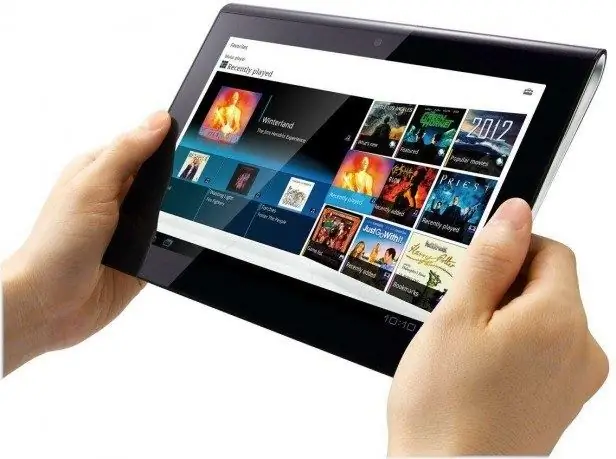
निर्देश
चरण 1
सभी टैबलेट वाई-फाई को सपोर्ट करते हैं। आप सेटिंग मेनू में संबंधित आइटम के माध्यम से मानक सिस्टम टूल का उपयोग करके आवश्यक कनेक्शन बना सकते हैं।
चरण 2
डिवाइस मेनू पर जाएं और "सेटिंग" बटन पर क्लिक करें। दिखाई देने वाले मेनू में, वाई-फाई लाइन का चयन करें। टैबलेट विंडो के दाईं ओर, आपको उपलब्ध इंटरनेट कनेक्शन की एक सूची दिखाई देगी। वह कनेक्शन चुनें जो आपको सबसे अच्छा लगे और यदि आवश्यक हो तो नेटवर्क पासवर्ड दर्ज करें। कनेक्शन स्थापित होने तक प्रतीक्षा करें और डिवाइस ब्राउज़र पर जाकर इंटरनेट की कार्यक्षमता की जांच करें और किसी भी साइट का पता दर्ज करके इंटरनेट तक पहुंचने का प्रयास करें।
चरण 3
मोबाइल नेटवर्क के माध्यम से इंटरनेट से कनेक्ट होने के लिए, आपके टेबलेट में एक सिम कार्ड स्लॉट होना चाहिए। यदि कार्ड स्थापित करने के लिए कोई पोर्ट है, तो किसी भी सेल फोन स्टोर में आवश्यक प्रारूप का सिम कार्ड खरीदें। कार्ड माइक्रो-सिम और सिम प्रारूपों में आते हैं जो आज अधिकांश उपकरणों में उपयोग किए जाते हैं।
चरण 4
खरीदे गए कार्ड को टेबलेट में स्थापित करें और "सेटिंग" - "मोबाइल नेटवर्क" अनुभाग में जाकर मोबाइल कनेक्शन सेटिंग विंडो खोलें। स्लाइडर को "चालू" स्थिति में स्लाइड करके 3G कनेक्शन सक्रिय करें। उसके बाद, अपने टेबलेट में एक ब्राउज़र खोलें और वांछित संसाधन का पता दर्ज करें। यदि सभी सेटिंग्स स्वचालित रूप से सेट की गई थीं, तो आप नेटवर्क एक्सेस का आनंद ले सकेंगे।
चरण 5
यदि आप सिम कार्ड का उपयोग करके इंटरनेट का उपयोग करने में असमर्थ हैं, तो अपने टेबलेट के लिए सेटिंग प्राप्त करने के लिए ग्राहक सहायता से संपर्क करके अपने सेवा प्रदाता से संपर्क करें। विकल्पों में निर्दिष्ट करने के लिए आवश्यक पैरामीटर खोजने के लिए आप अपने ऑपरेटर की वेबसाइट पर भी जा सकते हैं।
चरण 6
"सेटिंग" - "मोबाइल नेटवर्क" पर लौटें और उपयोग किए गए एक्सेस पॉइंट के मापदंडों को संपादित करें। एपीएन ("एक्सेस प्वाइंट") अनुभाग में, कनेक्शन को कॉन्फ़िगर करने के लिए आपके प्रदाता द्वारा प्रदान किया गया पता दर्ज करें। सेटिंग्स करने के बाद, डिवाइस को पुनरारंभ करें और ब्राउज़र लॉन्च करके कनेक्शन की जांच करें। यदि सभी विकल्प सही ढंग से निर्दिष्ट किए गए थे, तो वांछित साइट टैबलेट स्क्रीन पर प्रदर्शित होगी।







